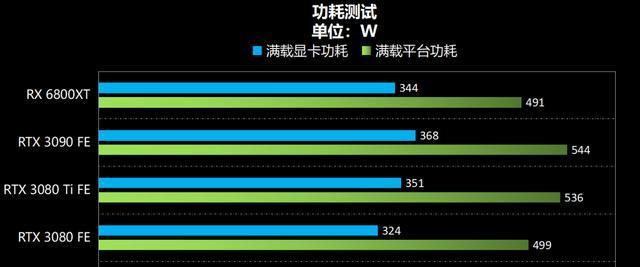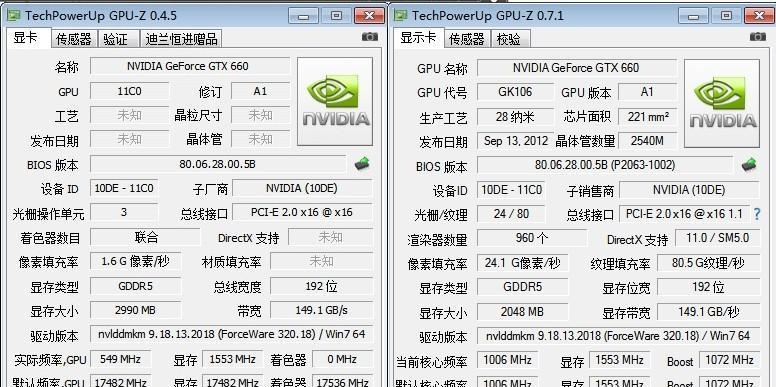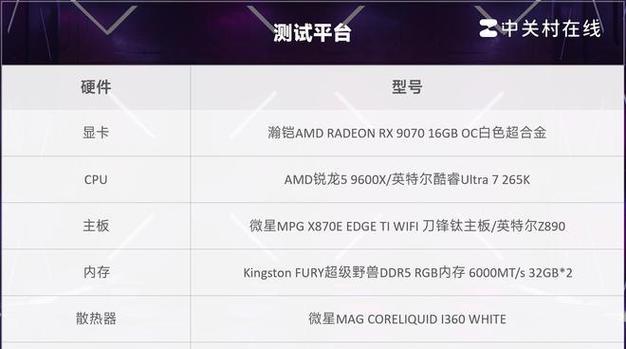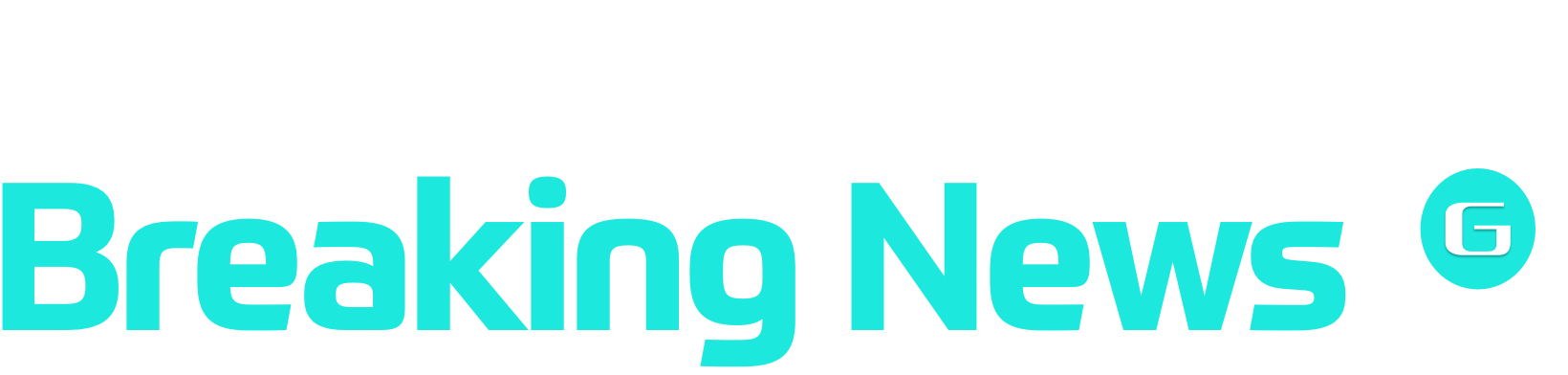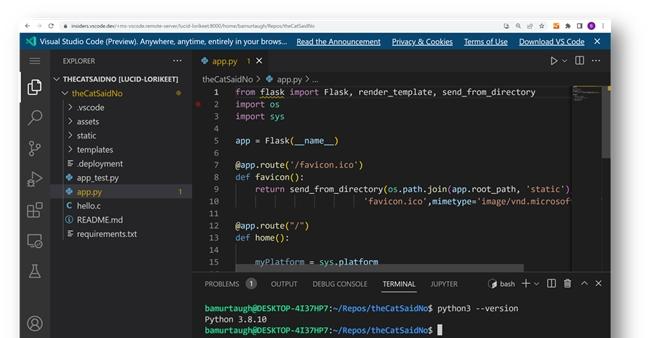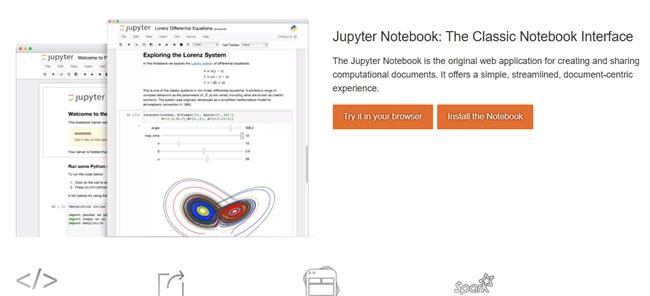集成显卡调画质方法是什么?
- 电脑技巧
- 2025-07-02
- 22
随着技术的发展,集成显卡的性能和功能不断提升,已经能够满足日常办公和家庭娱乐的基本需求。然而,当用户想要在集成显卡上获得更好的图像质量时,就需要掌握一些调整方法了。本文将为你提供一套详细的步骤和建议,帮助你轻松调整集成显卡的画质设置。
什么是集成显卡?
在开始之前,先来简单了解一下什么是集成显卡。集成显卡,也称为集成图形处理器(GPU),是一种没有独立显存,而是与CPU共享系统内存的显卡。它被广泛应用于笔记本电脑和部分台式机中,因其价格相对低廉且能够满足基本的图形处理需求。

如何调整集成显卡的画质?
检查硬件支持
在开始调整画质之前,需要确认你的硬件是否支持图形设置的调整。对于集成显卡而言,通常通过BIOS设置或者操作系统的显示设置进行调整。对于一些老旧的集成显卡,可能需要升级BIOS或者驱动程序才能获得更好的画质调节选项。
更新驱动程序
驱动程序是连接操作系统与硬件的桥梁。确保你的集成显卡驱动程序是最新版本,这是优化画质的重要一步。你可以在集成显卡制造商的官方网站上找到最新的驱动程序并下载安装。
调整显示设置
接下来,我们可以进入操作系统的显示设置界面,调整画质。以Windows系统为例,你可以右击桌面选择“显示设置”,然后进入“图形设置”,在这里你可以对特定应用进行性能优先或质量优先的设置。
使用集成显卡自带的控制面板
现代的集成显卡通常都配备有专用的控制面板,例如Intel的GraphicsCommandCenter、AMD的RadeonSettings等。通过这些控制面板,用户可以进行详细的图形设置,包括分辨率、刷新率、色彩深度等。具体步骤通常包括打开控制面板,选择对应的显示设备,然后根据需要调整各项设置。
BIOS设置中的调整
对于一些高级选项,用户可能需要进入BIOS进行设置。这通常包括内存频率的调整、集成显卡与独立显卡的切换等。这些操作需要一定的技术知识,建议谨慎操作,或在专业人士指导下进行。
注意事项
在调整集成显卡画质时,应注意以下几点:
确保系统内存足够,因为集成显卡会占用一部分系统内存。
画质的提升可能会对系统性能有一定影响,尤其是在处理大型图形或游戏时。
有些设置需要重启电脑才能生效,因此在调整后请耐心等待。
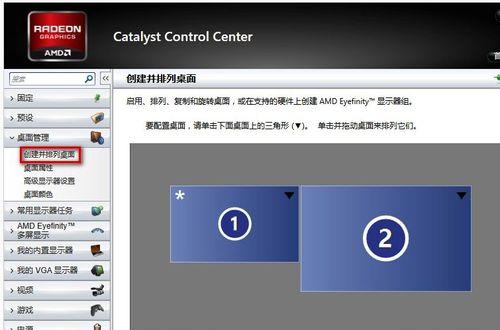
常见问题解答
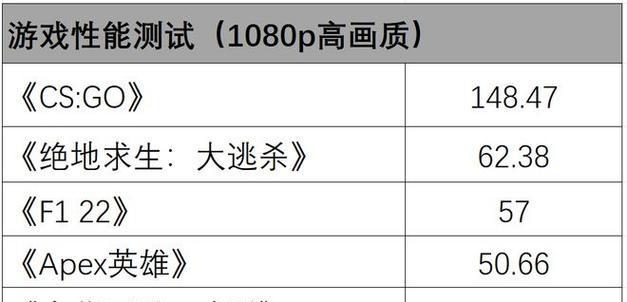
集成显卡的画质能达到什么水平?
集成显卡的画质主要取决于其硬件规格和驱动程序的支持。虽然它可能无法与高端独立显卡相比,但对于日常应用和一些要求不高的游戏来说,通过适当设置,可以达到令人满意的效果。
集成显卡的画质调节是否会影响系统性能?
是的,提高画质设置会增加图形渲染的负担,从而可能影响系统性能。特别是在老旧或低配置的电脑上,过度提升画质可能会导致卡顿或延迟。
如何判断集成显卡是否适合我的需求?
判断集成显卡是否适合你的需求,需要根据你的使用场景来决定。如果你的主要用途是日常办公、上网浏览、观看视频等,一般集成显卡都能很好地胜任。但对于3D设计、视频编辑、游戏等高负载任务,集成显卡可能无法满足需求。
通过以上步骤,你可以轻松地调整集成显卡的画质,以获得更佳的视觉体验。当然,集成显卡的性能始终有其局限性,但对于普通用户来说,合理地调整和优化设置,已经可以满足大部分基本需求。希望本文能帮助你更好地享受电脑带来的视觉盛宴。
版权声明:本文内容由互联网用户自发贡献,该文观点仅代表作者本人。本站仅提供信息存储空间服务,不拥有所有权,不承担相关法律责任。如发现本站有涉嫌抄袭侵权/违法违规的内容, 请发送邮件至 3561739510@qq.com 举报,一经查实,本站将立刻删除。!
本文链接:https://www.wanhaidao.com/article-11567-1.html